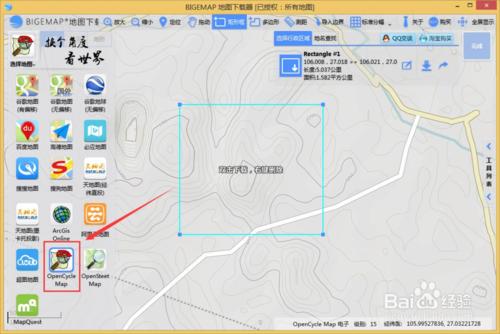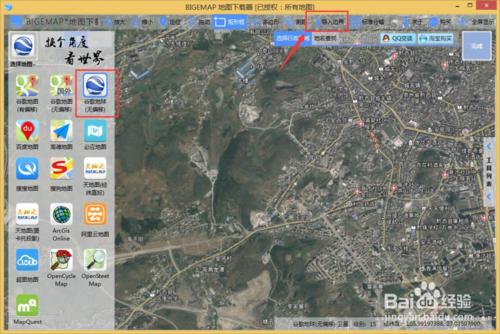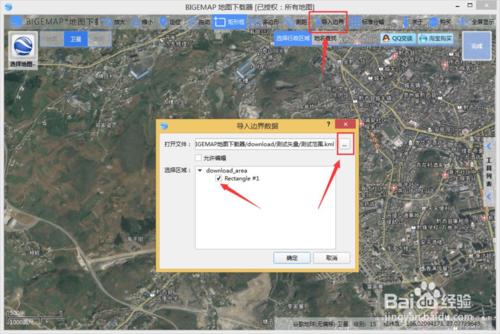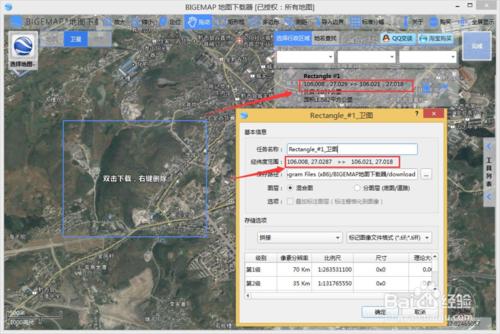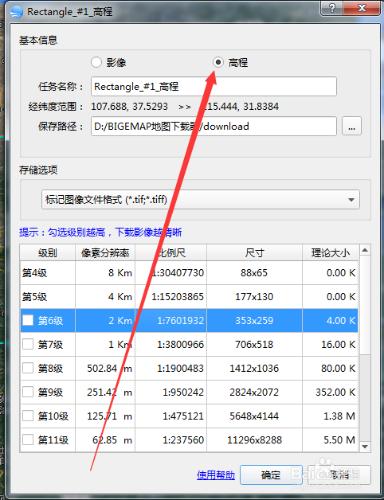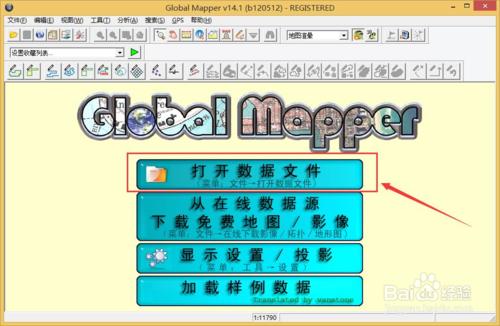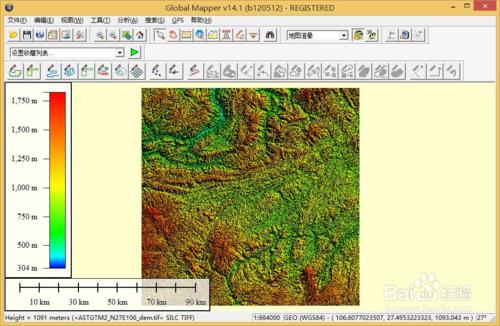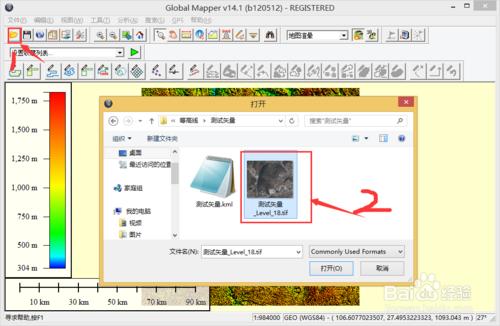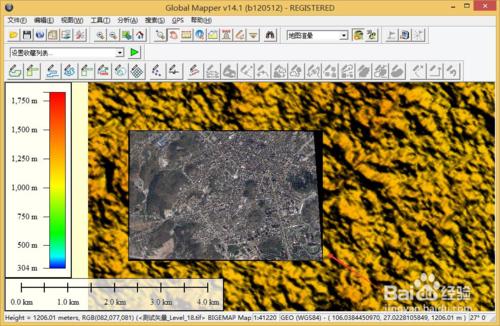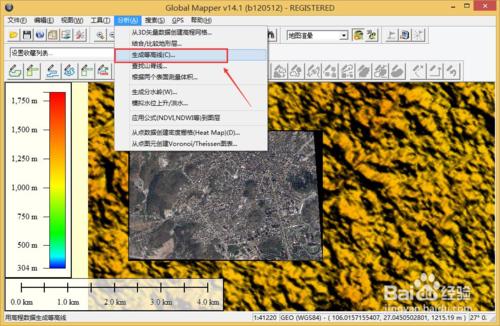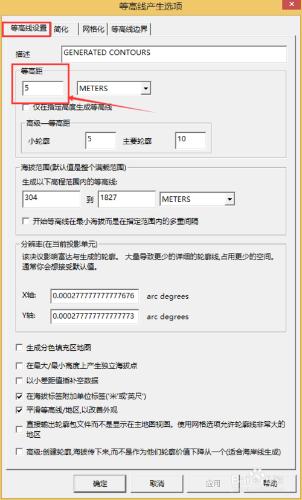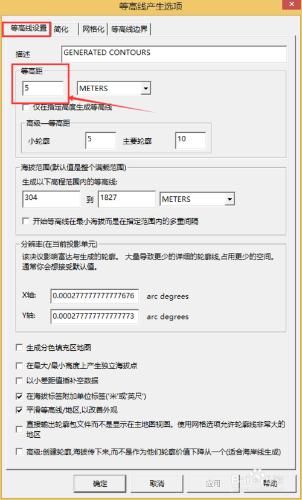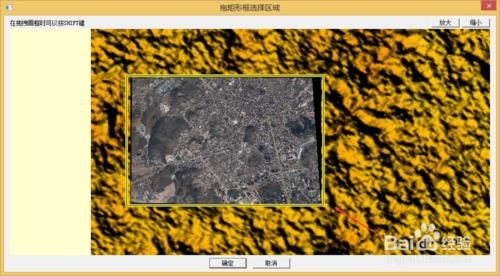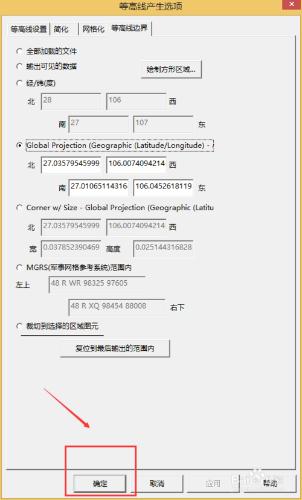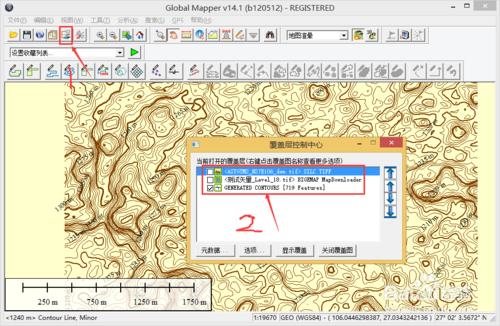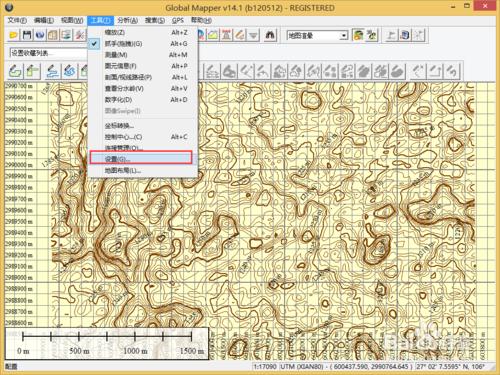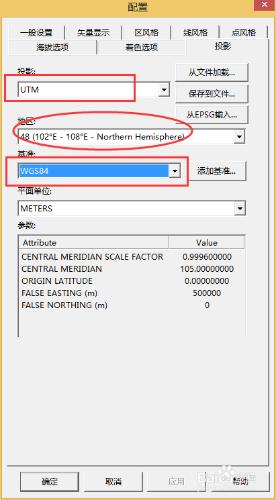本產品提供等高線資料,提供影像和向量等高線兩種。
工具/原料
bigemap地圖下載器
global mapper
方法/步驟
影像等高線下載
可通過 BIGEMAP 地圖下載器直接下載全球 10 米影像等高線資料下載,開啟 BIGEMAP 地圖下載器,選擇“Open Cycle map”
圖源,可以使用矩形區域、多邊形、匯入 kml/kmz/shp 邊界、行政區域和指定經緯度範圍下載影像
等高線資料。
選擇相應的等高線層級和資料格式,點選確定,即可完成向量等高線下載。
向量等高線生成
本產品也為全能版使用者提供向量等高線的下載,向量登高線生成需要用到 Global Mapper 14.0 和相應的全國
10 米 DEM 資料,提取等高線軟體和向量 DEM 參見章節資料資料準備及外掛。
影像資料下載
影像下載我們通過匯入 kml 邊界,當然我們也可以通過畫矩形框、多邊形、指定經緯度範圍、匯入邊界來選擇
我們想下載的範圍。
選擇谷歌地球圖源 ,通過標題欄匯入邊界 ,匯入測試範圍 kml( 測試向量.rar)。如下圖所示。
選擇我們需要的層級,並且下載相應的影像資料。此時要注意,我們下載的範圍為(這個地方的經緯度)
下載高程資料
載入高程資料
載入影像及生成等高線
通過 global mapper 14.0 載入我們在步驟 1 中下載的影像。
開啟標題欄->分析->生成等高線。
設定等高線取樣間距(任意設定 10 米,20,50,5 米等)。
選擇要生成等高線的邊界範圍,使用滑鼠框選生成範圍,點選確定
設定完成點選完成按鈕,系統就自動計算和生成等高線。
圖層控制
我們可以通過工具欄控制中心來控制圖層的顯示和隱藏,如下圖所示。
設定投影為 UTM,基準面設定成 WGS84,地區系統是自動識別。
注意:地區是系統自動識別的,我們一定要記錄好這個地區號,後面轉換影像投影的時候要用到這個資料,
此處的地區號為 48.
設定完成後匯出 DWG 向量格式的等高線資料